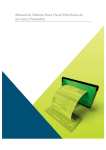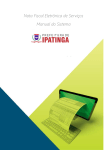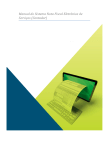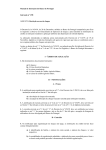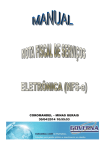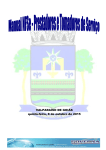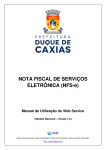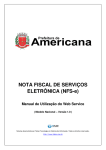Download Manual de Utilização - Envio de arquivos RPS
Transcript
NOTA FISCAL DE SERVIÇO ELETRÔNICA (NFS-e) Manual de Utilização Envio de arquivos RPS Versão 2.1 Nota Fiscal de Serviço Eletrônica – NFS-E SUMÁRIO SUMÁRIO...................................................................................................................................... 2 1. INTRODUÇÃO ..................................................................................................................... 3 2. LAYOUT DO ARQUIVO....................................................................................................... 4 3. TRANSMITINDO O ARQUIVO ............................................................................................ 5 4. CONSULTANDO UM ARQUIVO TRANSMITIDO ............................................................... 6 5. ENVIANDO E-MAIL PARA O TOMADOR DE SERVIÇO ................................................... 8 6. MONTANDO URL DE VISUALIZAÇÃO DA NFS-E .......................................................... 11 6.1. OBTENDO A URL MANUALMENTE ATRAVÉS DO SISTEMA ISS CURITIBA ......... 11 6.1.1. ENTRANDO NO SISTEMA. ...................................................................................... 11 6.1.2. ACESSANDO A PESQUISA DE NFS-E. .................................................................. 11 6.1.3. INFORMANDO OS FILTROS DE PESQUISA.......................................................... 12 6.1.4. MONTANDO A URL DE VISUALIZAÇÃO DA NFS-E.............................................. 12 6.2. OBTENDO A URL AUTOMATICAMENTE ATRAVÉS DO SISTEMA ISS CURITIBA 13 6.2.1. GERANDO ARQUIVO TXT. ...................................................................................... 13 6.2.2. ABRINDO OU SALVANDO O ARQUIVO. ................................................................ 13 6.2.3. ARQUIVO GERADO. ................................................................................................ 13 6.3. OBTENDO A URL MANUALMENTE ATRAVÉS DO WEBSERVICE .......................... 14 6.3.1. CONSULTANDO O MANUAL DE UTILIZAÇÃO – WEBSERVICE. ........................ 14 6.3.2. OBTENDO O NÚMERO E O CÓDIGO DE VERIFICAÇÃO. .................................... 14 7. ARQUIVO DE EXEMPLO .................................................................................................. 14 8. MAIS INFORMAÇÕES....................................................................................................... 16 Manual de Utilização - Envio de arquivos RPS Página 2 de 16 Nota Fiscal de Serviço Eletrônica – NFS-E 1. Introdução Este manual tem por objetivo demonstrar o funcionamento para a transmissão de arquivos de RPS (Recibo Provisório de Serviços) em formato XML através do sistema ISS-CURITIBA disponibilizado pela Prefeitura Municipal de Curitiba para as empresas prestadoras/tomadoras de serviços. Através do arquivo as empresas poderão transferir seus dados para o sistema ISS-Curitiba para que os RPS sejam convertidos em notas fiscais sem a necessidade de utilizar o certificado digital, bastando apenas estar credenciado a utilizar o sistema, por meio de um login e senha. As empresas que ainda não possuem cadastro no Sistema ISS-Curitiba deverão fazê-lo no endereço: http://isscuritiba.curitiba.pr.gov.br/iss. Vide detalhes no botão Manual de Utilização - Envio de arquivos RPS . Página 3 de 16 Nota Fiscal de Serviço Eletrônica – NFS-E 2. Layout do Arquivo O arquivo deve estar no formato XML, seguindo o padrão ABRASF, conforme manual de integração disponibilizado no endereço: https://isscuritiba.curitiba.pr.gov.br/portalnfse/manuais.aspx Definições de chamadas dos métodos do WebService em ambiente de produção, utilize https://isscuritiba.curitiba.pr.gov.br/Iss.NfseWebService/NfseWs.asmx. IMPORTANTE: Para o caso de envio utilizando este formato, os dados referentes à assinatura digital / certificado, poderão ser suprimidos do arquivo. Como a transmissão através de arquivo exige o login no sistema ISS-CURITIBA através de usuário e senha específica, não se faz necessária a identificação através do certificado digital. Os arquivos XML, caso tenham um tamanho muito grande poderão ser compactados em formato ZIP e enviados normalmente pela opção de envio. ATENÇÃO! Somente um arquivo XML pode existir no arquivo ZIP. Outros formatos de compactação não serão aceitos. Manual de Utilização - Envio de arquivos RPS Página 4 de 16 Nota Fiscal de Serviço Eletrônica – NFS-E 3. Transmitindo o arquivo Para transmitir o arquivo é necessário acessar o sistema através da senha e login, clique na aba “Arquivos” e no item “RPS em Lote”, abaixo da opção “Transmissão de Arquivos”, conforme figura abaixo. Ao clicar nessa opção, o formulário para transmitir o arquivo será aberto, como demonstrado abaixo. Deve ser preenchido o nome do arquivo a ser enviado, esteja ele em formato XML (layout padrão) ou em formato compactado (ZIP), contendo um arquivo XML. Não existe uma nomenclatura específica definida para o arquivo a ser enviado. Ao selecionar o arquivo, o sistema automaticamente irá recebê-lo. Algumas validações prévias serão feitas, porém o conteúdo do arquivo ainda não foi processado. Por exemplo, validações tais como: verificação do CNPJ, se o arquivo está em um formato XML, se já existe algum lote processado com o mesmo número enviado, dentre outros. Caso o processo passe por todas as validações prévias, o sistema receberá o arquivo e um protocolo será fornecido, conforme indicado na tela ao lado. Após esse procedimento, o sistema colocará o arquivo em uma “fila” para que seu processamento seja executado. IMPORTANTE: Ao receber o número de protocolo, está garantido que o arquivo foi recebido. Mas não garante que o processamento do mesmo tenha ocorrido com sucesso. Para saber o status do RPS processado é necessário acessar a opção Histórico RPS, explicada mais adiante no item 4 – Consultando um arquivo transmitido. Para que a sua empresa possa proceder com testes antes de enviar um arquivo RPS definitivamente, está disponível, uma área de testes do sistema ISS-CURITIBA. Basta utilizar o usuário cadastrado para sua empresa, utilizando a senha 123456. Links para testes em ambiente Piloto: Manual de Utilização - Envio de arquivos RPS Página 5 de 16 Nota Fiscal de Serviço Eletrônica – NFS-E • • • O endereço da área de testes é: http://200.189.192.82/pilotonota_iss/. Também foi disponibilizado o modelo XML para recepção de lote RPS: http://200.189.192.82/pilotonota_iss/recepcionar_lote.xml. Definições de chamadas dos métodos do WebService utilize: http://200.189.192.82/pilotonota_webservice/nfsews.asmx; 4. Consultando um arquivo transmitido Esta funcionalidade serve para que a empresa possa consultar os arquivos RPS enviados e o status de seu processamento. Os status dos arquivos resumem-se em: Recebido e não processado: indica que o arquivo foi recebido e está aguardando o processamento. Processado com erro: indica que o arquivo foi recebido, passou pela validação prévia, mas possui erros em seu conteúdo. Processado com sucesso: indica que o arquivo foi recebido, passou pela validação prévia, foi processado e os RPS enviados foram convertidos em notas fiscais. Para acessar a opção de visualização do histórico, clique na aba “Arquivos” e no item “RPS em Lote”, abaixo da opção “Histórico de transmissão de arquivos”, conforme figura abaixo. A tela de filtro será mostrada com várias opções, para tornar a pesquisa mais rápida, pois há a possibilidade de existir muitos arquivos transmitidos. Várias opções estão disponíveis para filtro Abaixo explicamos cada uma para uma melhor compreensão. O número do protocolo a ser preenchido é o número fornecido no momento da transmissão do arquivo. Os campos Data Recebimento Inicial e Data Recebimento Final, devem ser preenchidos com as datas desejadas, ao clicar no campo, um Manual de Utilização - Envio de arquivos RPS Página 6 de 16 Nota Fiscal de Serviço Eletrônica – NFS-E calendário será aberto. Também é possível digitar diretamente a data no padrão Dia/Mês/Ano Para o filtro de status do lote, existe três possibilidades, Não processado, Processado com erro ou Processado com sucesso. Caso queira ver todos os status, basta deixar a opção “Selecione” marcada. Os botões ao lado, serão utilizados para executar as ações relacionadas, como Pesquisar utilizando os filtros informados, Limpar para que as informações do filtro sejam limpas dos campos e a opção Fechar, para sair da tela de pesquisa. Dica: os filtros para a pesquisa podem ser combinados, como por exemplo, somente lotes processados com erro, de um período de data determinado. Após executar a pesquisa, os dados dos lotes enviados serão mostrados em uma grade como demonstrado abaixo. No exemplo em destaque, o filtro utilizado foi um período de datas somente, nesse caso todos os lotes processados independente do status, irão ser recuperados. Ao clicar no ícone, indica quais erros foram encontrados no lote de RPS enviado. Ao clicar no ícone, abre uma nova tela e mostra as notas fiscais que foram geradas. Permitindo inclusive que a mesma seja visualizada e impressa. Manual de Utilização - Envio de arquivos RPS Página 7 de 16 Nota Fiscal de Serviço Eletrônica – NFS-E 5. Enviando e-mail para o tomador de serviço Para que os tomadores de serviço identificados nos arquivos de RPS recebam suas notas fiscais geradas pelo sistema ISS-CURITIBA / NFS-e, será necessário que os prestadores enviem os e-mails para os mesmos. Para cada lote processado e com o e-mail do tomador de serviço informado, o sistema irá gerar um arquivo texto, contendo as informações necessárias para que um e-mail com a nota fiscal respectiva seja enviado ao tomador do serviço. Existe duas formas para acessar a opção de geração de arquivo para envio de e-mail conforme descrevemos abaixo: Opção 1 Está disponível na visualização do histórico, clique na aba “Arquivos” e no item “RPS em Lote”, abaixo da opção “Histórico de transmissão de arquivos”, conforme figura abaixo. Pesquisando através da opção 1, ou seja, do histórico, primeiramente recupera-se o lote processado, para os lotes que possuírem o status de sucesso, clique na figura (Visualizar NFS-e relacionadas com o lote de RPS), todas as notas fiscais relacionadas serão mostradas. Clique então na opção . O sistema irá gerar o arquivo texto e abrirá uma nova janela do navegador contendo os dados. Opção 2 Clique na opção NFS-e item Pesquisar NFS-e emitidas/Cancelar NFS-e. Através da tela de pesquisa, executar a pesquisa da forma que desejar para recuperar as notas fiscais geradas. Manual de Utilização - Envio de arquivos RPS Página 8 de 16 Nota Fiscal de Serviço Eletrônica – NFS-E IMPORTANTE: Quando a pesquisa for executada pela opção 2, as notas fiscais serão recuperadas diretamente e não estarão vinculadas ao lote de RPS propriamente dito. Esta funcionalidade pode ser muito útil, pois pode ser gerado um arquivo para transmissão de e-mail para um lote maior de notas sem vincular ao lote. O arquivo gerado deverá ser salvo pelas empresas prestadoras para que através de seus sistemas possam enviar os e-mails das notas correspondentes. Abaixo um modelo do arquivo e o que significa cada coluna em destaque. Para um melhor entendimento, podemos contextualizar da seguinte forma: Temos a empresa prestadora de serviços ABC, que prestou um serviço para o cliente (tomador) empresa 123 e repassou para esse cliente o RPS de número 319 Série G, abaixo, explicamos como é a estrutura do arquivo gerado. [email protected] -> esse é o endereço de e-mail informado pelo tomador, para o qual a nota será enviada. 319 -> Número do RPS informado pelo prestador G -> Série do RPS informado pelo prestador https://isscuritiba.curitiba.pr.gov.br/portalnfse/Default.aspx?doc=7424324000104&num=985&co d=D3KJA50J -> endereço contendo o link completo para que seja informado no e-mail enviado ao prestador. Ao clicar nesse link o tomador será redirecionado para o portal e a nota será visualizada automaticamente. 985 -> Número da nota fiscal gerada, pelo sistema ISS-CURITIBA NFS-e D3KJA50J -> Código de segurança, criado para a emissão da nota fiscal e que garante que a nota com esse número é única. IMPORTANTE: A forma de geração, bem como o tratamento do arquivo disponibilizado e o envio dos e-mails para os tomadores é de responsabilidade de cada prestador de serviços. Manual de Utilização - Envio de arquivos RPS Página 9 de 16 Abaixo, exemplo de um arquivo gerado pelo sistema. [email protected] 300 G https://isscuritiba.curitiba.pr.gov.br/portalnfse/Default.aspx?doc=7424324000104&num=966&cod=LAMAS20A [email protected] 301 G https://isscuritiba.curitiba.pr.gov.br/portalnfse/Default.aspx?doc=7424324000104&num=967&cod=HUFX690X [email protected] 302 G https://isscuritiba.curitiba.pr.gov.br/portalnfse/Default.aspx?doc=7424324000104&num=968&cod=D3GWW80W [email protected] 303 G https://isscuritiba.curitiba.pr.gov.br/portalnfse/Default.aspx?doc=7424324000104&num=969&cod=55GZQ90Z [email protected] 304 G https://isscuritiba.curitiba.pr.gov.br/portalnfse/Default.aspx?doc=7424324000104&num=970&cod=1EGYG90Y Abaixo, sugestão para modelo de e-mail a ser enviado. De: <email da empresa prestadora de serviços> Enviada em: quinta-feira, 14 de janeiro de 2010 20:00 Para: <email do tomador de serviços informado no arquivo> Assunto: Envio de NFS-e Conforme solicitado, enviamos o endereço eletrônico para visualização e impressão da NFS-e nº NNN, emitida pelo prestador de serviços: Razão Social: NOME DA EMPRESA PRESTADORA DO SERVIÇO Inscrição Municipal: 9999999-9 CNPJ: 99.999.999/0001-99 Visualizar NFS-e https://isscuritiba.curitiba.pr.gov.br/portalnfse/Default.aspx?doc=7424324000104&num=966&cod=LAMAS20A Esse é o conteúdo que deve estar embutido no link. Alternativamente, acesse o portal https://isscuritiba.curitiba.pr.gov.br/portalnfse e verifique a autenticidade desta NFS-e. Caso encontre alguma dificuldade, entre em contato com a Prefeitura pelo telefone 156. Atenciosamente. Este e-mail foi enviado automaticamente. Não há necessidade de responder este e-mail. 6. Montando URL de visualização da NFS-e 6.1. Obtendo a Url manualmente através do sistema ISS Curitiba 6.1.1. Entrando no sistema. Para entrar no sistema ISS Curitiba é necessário a seguinte URL: Ambiente Piloto: http://200.189.192.82/pilotonota_iss/ Ambiente Produção: https://isscuritiba.curitiba.pr.gov.br/iss/ Após navegar para um dos endereços citados acima informe o seu usuário e senha de acesso ao sistema e também a imagem de validação que irá aparecer na tela de entrada do sistema. 6.1.2. Acessando a pesquisa de NFS-e. Após informar realizar o processo de autenticação do usuário é hora de acessar a funcionalidade de pesquisa de NFS-e que pode ser encontrada no Menu: NFS-e -> Pesquisar NFS-e emitidas/Cancelar NFS-e, como mostra a figura abaixo. Nota Fiscal de Serviço Eletrônica – NFS-E 6.1.3. Informando os filtros de pesquisa. 6.1.4. Montando a URL de visualização da NFS-e. Ambiente Piloto: http://200.189.192.82/PilotoNota_Portal/Default.aspx?doc={CNPJ da empresa}&num={Numero da Nota}&cod={Código de verificação} Ambiente Produção: https://isscuritiba.curitiba.pr.gov.br/portalNfse/Default.aspx?doc={CNPJ da empresa&num={Numero da Nota}&cod={Código de verificação} Onde: {CNPJ da empresa} deve ser substituído pelo número do CNPJ (somente números) da empresa prestadora do serviço; {Numero da Nota} deve ser substituído pelo número da nota que consta na listagem, assim como {Código de verificação} deve ser substituído pelo código verificação, que também consta na listagem: Manual de Utilização - Envio de arquivos RPS Página 12 de 16 Nota Fiscal de Serviço Eletrônica – NFS-E 6.2. Obtendo a Url automaticamente através do sistema ISS Curitiba 6.2.1. Gerando arquivo TXT. No mesmo momento do passo 4, do exemplo anterior, o sistema oferece a opção Gerar Arquivo, que realiza o download de um arquivo txt com as URLs das NFS-e listadas: 6.2.2. Abrindo ou salvando o arquivo. Após o botão “Gerar Arquivo” ser pressionado o sistema enviará para o navegador um arquivo do tipo “texto” contendo a URL de todas as NFS-e constantes na pesquisa realizada previamente. 6.2.3. Arquivo gerado. O arquivo gerado deverá ser similar ao arquivo mostrado abaixo: Manual de Utilização - Envio de arquivos RPS Página 13 de 16 Nota Fiscal de Serviço Eletrônica – NFS-E 6.3. Obtendo a Url manualmente através do WebService 6.3.1. Consultando o Manual de Utilização – WebService. Para montar a URL a partir do WebService, será necessário utilizar a interface Consulta de Lote de RPS (pág. 23, MANUAL DE UTILIZAÇÃO - WEBSERVICE - V1.5 22/12/2010). 6.3.2. Obtendo o Número e o Código de Verificação. Com o XML retornado pela Consulta de Lote de RPS em mãos é possível identificar dentro da TAG XML o Número da NFS-e e o Código de Verificação, como mostra a figura abaixo. De posse dos dados necessários, agora é possível montar a URL de visualização da NFS-e utilizando o link mencionado na seção 6.1.4. 7. Arquivo de exemplo Manual de Utilização - Envio de arquivos RPS Página 14 de 16 Nota Fiscal de Serviço Eletrônica – NFS-E Acesse o link abaixo para obter um arquivo de exemplo no formato XML de transmissão de RPS em lote. https://isscuritiba.curitiba.pr.gov.br/portalnfse Manual de Utilização - Envio de arquivos RPS Página 15 de 16 Nota Fiscal de Serviço Eletrônica – NFS-E 8. Mais informações Para obter mais informações sobre o envio de RPS em Lote, acesse a seção de Perguntas e Respostas do site https://isscuritiba.curitiba.pr.gov.br/portalnfse ou envie um e-mail para [email protected] Manual de Utilização - Envio de arquivos RPS Página 16 de 16